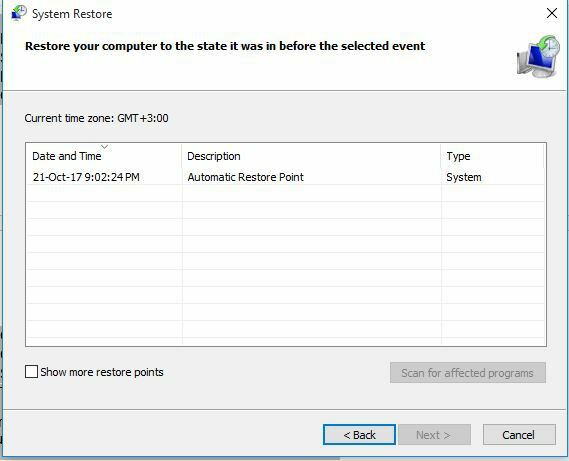- A veces, Filmora no se abre en Windows 11 y parece que la versión X tiene la mayor cantidad de quejas sobre este tema.
- Para evitar que Filmora se bloquee, el primer método es ejecutar el solucionador de problemas del sistema operativo, que ha demostrado ser útil para algunos usuarios.
- Debido a que este problema puede estar relacionado con problemas de controladores, recomendamos encarecidamente actualizarlos a la última versión.
- Si Filmora falla al abrirse en Windows 11, desinstalar y reinstalar el programa puede ser una opción útil.

Este software reparará errores comunes de la computadora, lo protegerá de la pérdida de archivos, malware, fallas de hardware y optimizará su PC para obtener el máximo rendimiento. Solucione problemas de PC y elimine virus ahora en 3 sencillos pasos:
- Descargar la herramienta de reparación de PC Restoro que viene con tecnologías patentadas (patente disponible aquí).
- Hacer clic Iniciar escaneo para encontrar problemas de Windows que podrían estar causando problemas en la PC.
- Hacer clic Repara todo para solucionar problemas que afectan la seguridad y el rendimiento de su computadora
- Restoro ha sido descargado por 0 lectores este mes.
Wondershare Filmora es un programa de edición de video que ha ganado mucha atención últimamente. Sin embargo, algunos usuarios informaron que este software no se abre en Ventanas 11.
Aparentemente, este problema ocurre en la última versión la mayor parte del tiempo, llamado Filmora X. Vale la pena señalar que esto se aplica al software que no tiene una licencia activa.
Existen otras explicaciones relevantes para este problema, y las más comunes están relacionadas con actualizaciones defectuosas para sus componentes de software.
Hicimos una selección de las mejores soluciones que pueden reparar los bloqueos de su aplicación de edición de video en Windows 11.
¿Qué puedo hacer si Filmora se bloquea cuando lo abro?
1. Buscar actualizaciones de Windows
- Abierto Ajustes.

- Ir actualizacion de Windows.

- Seleccione Buscar actualizaciones.

La búsqueda de actualizaciones generales del sistema operativo es una primera acción obligatoria para cualquier tipo de problema que tenga en su computadora.
Algunos problemas pueden deberse a no mantener actualizados sus componentes. Por lo tanto, debe asegurarse de que Windows descargue y aplique automáticamente los últimos parches.
Sin embargo, si esta opción no funcionó, siga leyendo esta guía para descubrir la opción que le ayudará si Filmora no se abre en Windows 11.
2. Ejecute el solucionador de problemas
- Abierto Ajustes.
- Ir Sistema, luego seleccione Solucionar problemas.

- Seleccione Otros solucionadores de problemas.

- Buscar Solucionador de problemas de compatibilidad de programas, luego haga clic en el Correr botón.

La ejecución del solucionador de problemas del sistema operativo escaneará automáticamente y recomendará los problemas relacionados con Filmora. Si su aplicación aún no funciona, verifique las opciones que se enumeran a continuación.
3. Desinstale y vuelva a instalar el programa.
- Abierto Ajustes.
- Ir Aplicaciones.

- Buscar Filmora, haga clic en los tres puntos verticales, luego seleccione Desinstalar.
- Accede al sitio web del fabricante., luego descargue la versión que desee.
- Siga las instrucciones en pantalla para reinstalar el programa.
También debe intentar instalar Filmora en una unidad diferente que no sea la unidad C. Este método ha demostrado ser útil para otros usuarios.
4. Actualice los controladores relacionados
- Abierto Administrador de dispositivos.
- Expandir Adaptadores de pantalla, luego haga clic con el botón derecho en el controlador de gráficos necesario y seleccione Actualizar controlador.

- Seleccione Buscar conductores automáticamente.

Los productores de actualizaciones de controladores están preparando las últimas versiones, así que esté atento a nuestros artículos para obtener las noticias más importantes.
Nos aseguramos de seleccionar solo soluciones confiables para los momentos en que Filmora no se abre en Windows 11. Por lo tanto, al menos uno de estos debería funcionar para su situación particular.
Comprobando un completo Revisión de la compilación de Windows 11 definitivamente te ayudará a comprender mejor cómo funciona la versión más reciente del sistema operativo.
Además, debido a que sus comentarios son importantes para nosotros, no dude en compartirlos en la sección de comentarios a continuación.
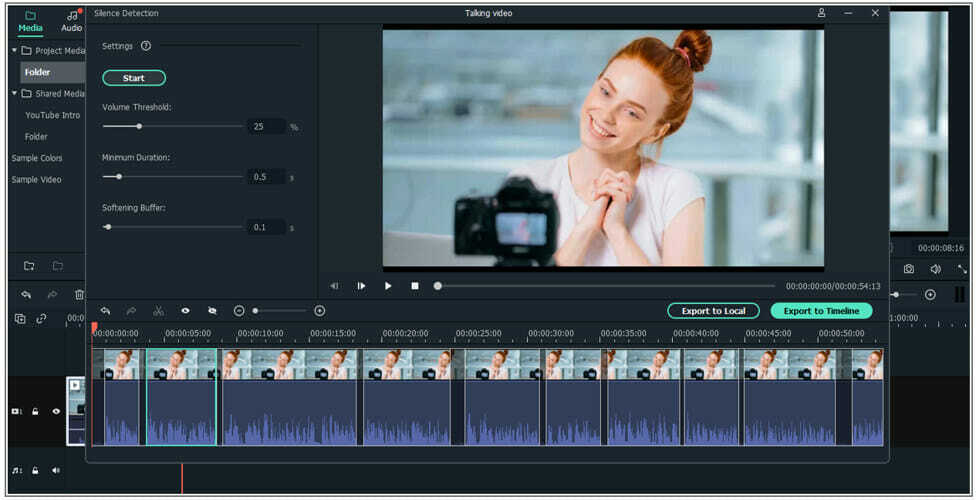
![Los 5 mejores programas de video con letras animadas [Guía 2021]](/f/8fa024644aebc642d8fe02f41ec32a86.jpg?width=300&height=460)